Oglas
Ugrađene Flash videozapise možete preuzeti unutar preglednika. Ovaj članak pokriva dobivanje videozapisa unutar Internet Explorera, Chromea i Firefoxa.
Datoteke flash animacije umetnute su kao SWF (Small Web Format) datoteke u web stranice. Uz malo masti za laktove, moguće je preuzeti te datoteke bez pretjeranog proširenja preglednika. Evo kako to možete učiniti na Chromeu, Firefoxu i Internet Exploreru.
Preuzmite Flash datoteke pomoću Chromea
Da biste preuzeli SWF datoteke u Chromeu bez ekspresne pomoći bilo kakvih proširenja, morate zaroniti u neke od Chromeovih alata koji programeri preferiraju. Ne brinite, koraci su dovoljno jednostavni.
- Otvorite Flash video na kartici Chrome i dopustite da se potpuno učita. Desnom tipkom miša kliknite prazno područje i odaberite Uvidi element iz kontekstnog izbornika.
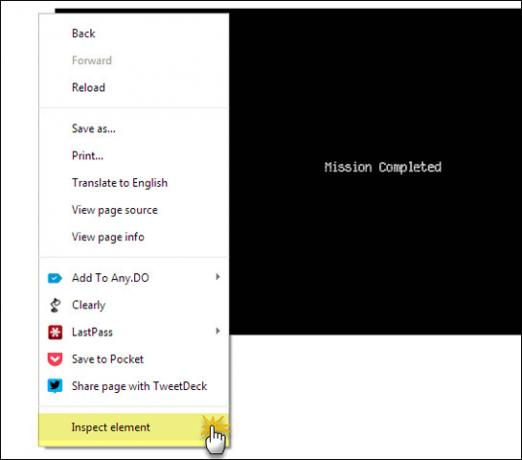
- Alati za razvojne programere otvara se u zasebnom okviru pri dnu zaslona preglednika.
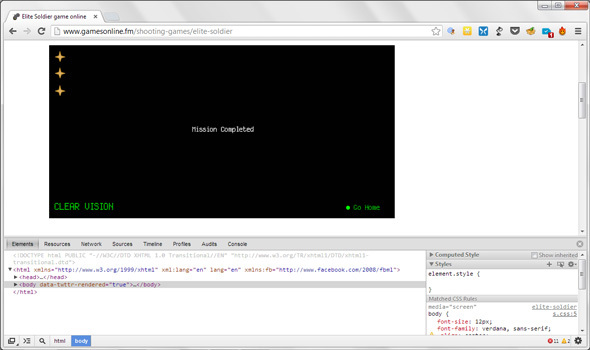
- Umjesto da pretražite određenu datoteku SWF u kôdu klika, kliknite na ikonu povećala koja kaže - S izaberite element na stranici kako biste ga pregledali. Korištenje odabira također pomaže ako na stranici postoji više video zapisa.
- Kliknite Flash video koji se osvjetljava plavom bojom. U skladu s tim, u šifri je odabran i objektni put.
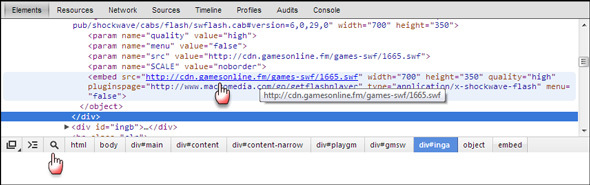
- Odaberite URL i zalijepite ga u adresnu traku preglednika Chrome, a zatim ga ponovo otvorite.
- Otvorite padajući izbornik preglednika Chrome (Prilagodite i upravljajte Google Chromeom) s gornje desne strane i kliknite na Spremi stranicu aa. Spremite flash video na disk vašeg računala.
Također biste trebali znati kako omogućiti Flash u Chromeu 5 koraka za omogućavanje Flash-a u ChromeuGoogle Chrome ne želi da koristite Adobe Flash Player. Evo kako omogućiti Flash u Chromeu u slučaju da vam treba. Čitaj više u slučaju da ti treba.
Preuzmite Flash datoteke pomoću Firefoxa
Pokrenite Firefox i učitajte se na stranici koja sadrži ugrađenu SWF Flash datoteku koju želite preuzeti. Neka SWF datoteka prođe kroz jednom u potpunosti.
- Na bilo kojem praznom dijelu stranice desnom tipkom miša kliknite i odaberite Informacije o stranici opcija kontekstnog izbornika. Ili alternativno, idite na Alati - Informacije o stranici.
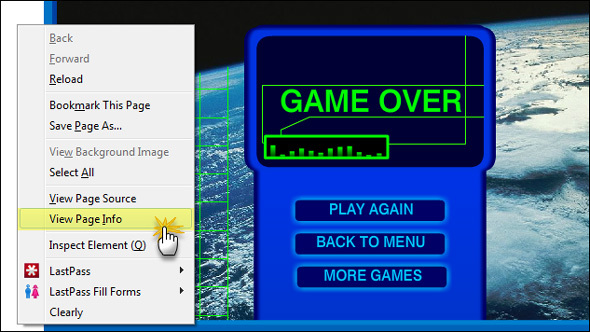
- Okvir Informacije o stranici sadrži pet kartica. Odaberite media kartica. Sve dok stranica ima bilo koji medij na sebi, na kartici Media nalaze se svi elementi slike poput ikona, tablica sa stilovima i Flash datoteka na određenoj web stranici.

- Postoji malo posla jer morate prosijati kroz spremljene elemente da biste pronašli SWF datoteku. Možete to učiniti bržim sortiranjem elemenata po vrsti i sužavanjem na onaj koji piše Embed. Označite datoteku i kliknite Spremi kao da biste spremili datoteku na tvrdi disk.
Preuzmite Flash datoteke koristeći Internet Explorer
Ranije verzije Internet Explorera olakšavale su ulazak u privremene internetske datoteke i kopiranje spremljenih SWF datoteka. Privremenim datotekama mogli biste pristupiti s internetskih mogućnosti preglednika. Budući da su Windows 7 i Internet Explorer 7 (koliko se mogu sjećati), morate krenuti obilaznicom. Evo koraka koji će vam omogućiti da ocijenite SWF datoteke ako koristite Internet Explorer.
- Prijavite se na svoj uređaj pomoću svog administratora.
- Otvorite IE i u potpunosti unesite video po vašem izboru.
- Morate otići na Opcije mape s upravljačke ploče ili istraživača da biste prilagodili nekoliko postavki vidljivosti, tj. Omogućili "Prikaži skrivene datoteke i mape", poništite potvrdni okvir "Sakrij zaštićene datoteke operativnog sustava"I isto poništite"Sakrij proširenja za poznate tipove datoteka ".

- Sada, idite na Korisničko ime \ AppData \ Local \ Microsoft \ Windows \ Privremene internetske datoteke \
- Dodati „Niska \ sadržaj. IE5” do lokacije u adresnoj traci.
- Bit će nekih mapa sa slučajnim alfanumeričkim imenima.

- Otvorite te mape da biste ručno pretražili SWF datoteku kroz njih. Da biste lakše pretražili, možete kliknuti na "Tip"Zaglavlje stupca i složite sve slične datoteke zajedno.

- Kopirajte SWF datoteku na mjesto koje želite.
Sve je gotov!
Preuzeto Flash datoteke mogu se vidjeti u igračima poput Media Player Classic i izvrsnom Daum PotPlayer-u među ostalim. Alternativno, jednostavno ga možete povući u svoj preglednik. Sljedeći put kad naiđete na cool animirani interaktivni interaktivni proizvod, razmislite o preuzimanju i zadržavanju izvan mreže. Sada imate metode ili ste ih vjerojatno znali i ti podaci su stari šešir.
Ako više volite preuzmite cijelu web stranicu radi čitanja izvan mreže, to se može i učiniti (mada očito da flash datoteke neće biti dostupne.)
Bilo kako bilo, recite nam da li više želite proširenja preglednika za posao ili biste se vratili osnovama kako je ovdje objašnjeno. Što inače pogledati za preuzimanje xVideoServiceTentist je najbolji menadžer preuzimanja za online videozapiseOtvoreni kod za preuzimanje videozapisa xVideoServiceT: 24 dostupan je na Linuxu, Windows-u i Mac-u. Čitaj više ?
Kreditna slika: Liliya Linnik putem Shutterstock.com
Saikat Basu je zamjenik urednika za internet, Windows i produktivnost. Nakon uklanjanja mraza MBA i deset godina duge marketinške karijere, sada strastveno pomaže drugima da poboljšaju svoje vještine pripovijedanja. Pazi na nestali zarez iz Oxforda i mrzi loše snimke zaslona. Ali ideje za fotografiju, Photoshop i Produktivnost umiruju mu dušu.

